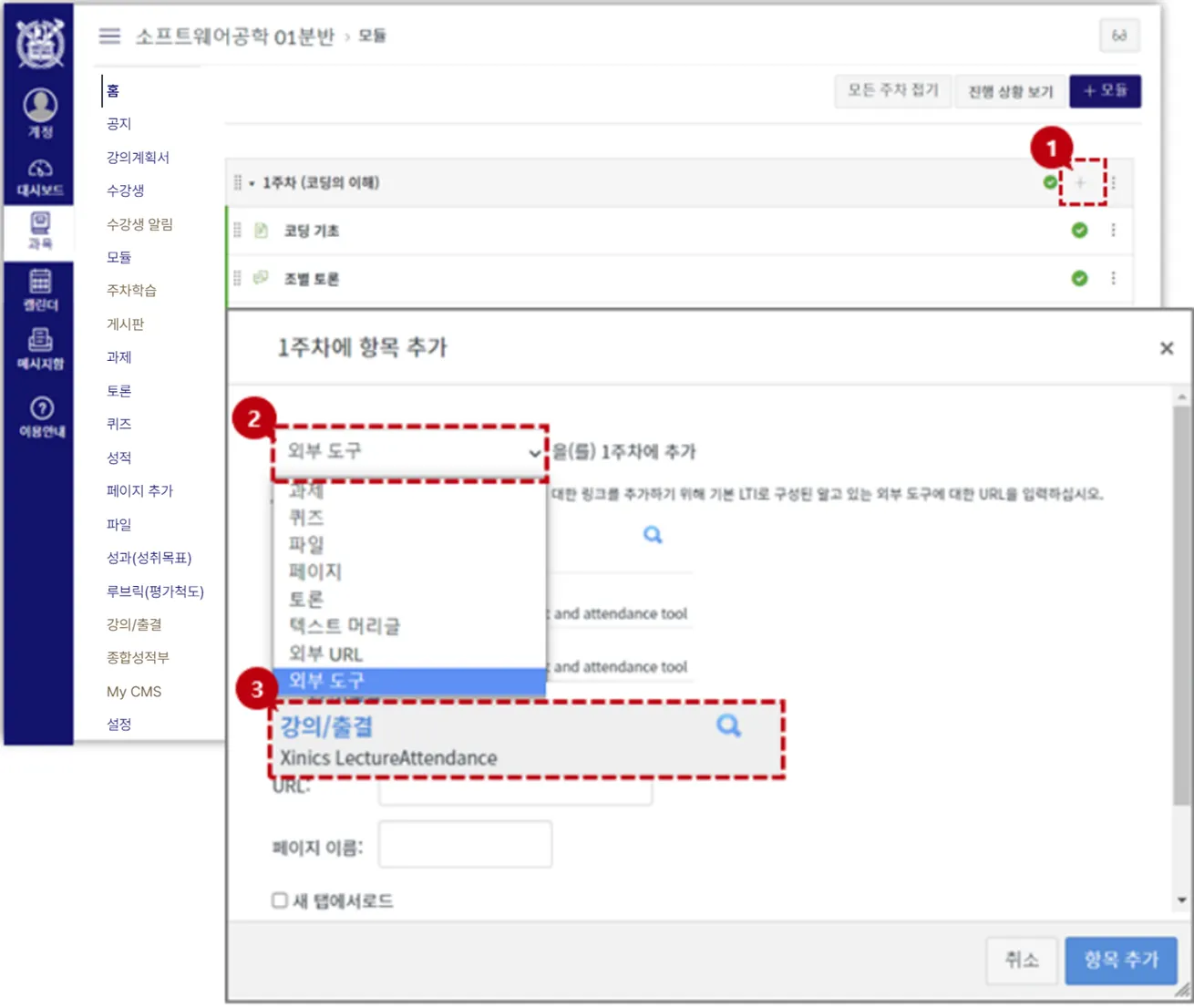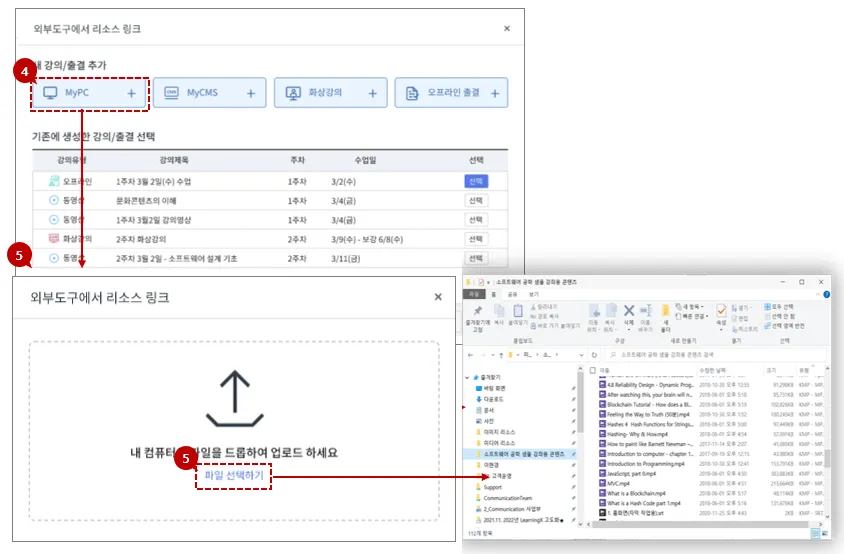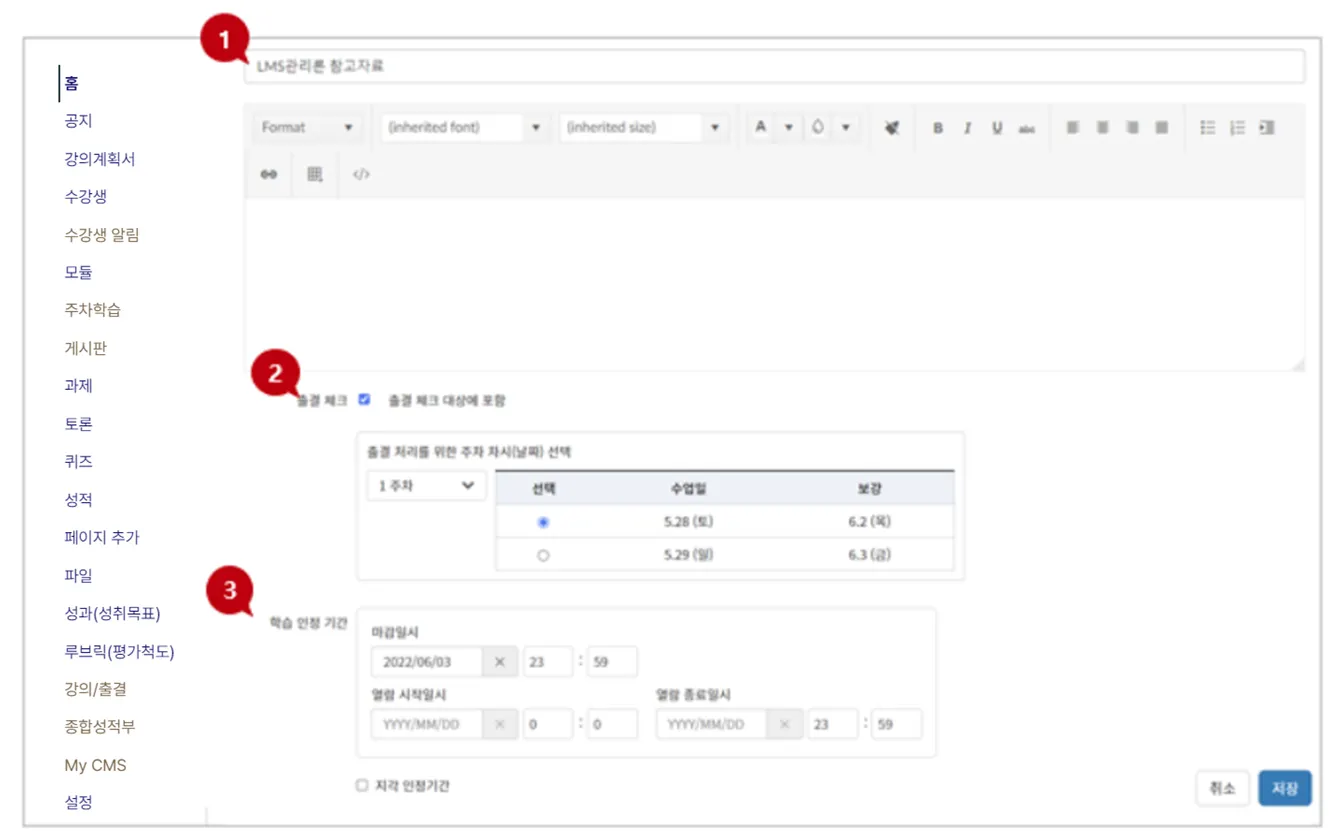MyPC 기능은...
☞ 컴퓨터에 저장된 다양한 유형의 강의 자료를 업로드하는 기능입니다.
☞ 동영상 자료 뿐 아니라 각종 유형(PDF, PPT, Excel, Word, 이미지 등)의 자료도 업로드 가능합니다.
STEP 1. MyPC에서 동영상 및 강의 자료 업로드하기
1-1. 주차 모듈 우측의 ‘+’ 버튼을 선택합니다.
1-2. 추가 드롭다운 메뉴에서 ‘외부 도구’ 유형을 선택합니다.
1-3. ‘강의/출결’항목을 선택합니다.
1-4. 외부 도구 창이 뜨면, [MyPC] 버튼을 선택합니다.
1-5. MyPC 업로드 화면에서 PC의 파일을 드래그하여 업로드 합니다. 혹은 [파일 선택하기] 버튼을 클릭하여 파일 탐색기에서 파일을 선택하여 업로드할 수 있습니다.
STEP 2. 정보 입력 / 학습 기간 등 옵션 확인 및 수정
① 제목 및 설명 작성
업로드한 파일의 제목이 자동 입력된 것을 확인할 수 있습니다. 제목은 자유롭게 수정할 수 있습니다. 필요에 따라 본문 입력 란에 추가 정보를 기입합니다.
② 출결 체크
동영상 콘텐츠 등록 시 '출결 체크 대상에 포함' 옵션 체크 여부를 선택할 수 있습니다. 동영상 시청 여부를 출석 기록에서 제외하려면 이 항목을 해제해주세요. (출결 대상 외 항목을 업로드시에는 해당 옵션이 나타나지 않습니다.)
출결 대상 학습 요소를 업로드하시는 경우, 출결 체크를 위한 주차 및 수업일, 보강일을 설정하는 항목이 표시됩니다. 주차를 선택하시면 해당 주차에 상응하는 수업일과 보강일이 학사 일정을 기준으로 표시되며 필요에 따라 학습 인정 기간을 변경할 수 있습니다.
③학습 인정 기간
•
열람 시작일시: 주차의 열람을 시작하는 일시를 의미합니다. 일반적으로 학습을 시작하는 학습 시작 일시로 볼 수 있습니다.
•
마감일시: 주차의 학습을 마감하는 출석 마감 일시를 의미합니다.
•
열람 종료일시: 주차의 열람을 종료하는 종료 일시를 의미합니다.
예시: 만일 열람 시작일시를 8/10로, 마감일시를 8/17로, 열람종료일시를 8/20로 지정하였을 경우, 학습자는 해당 주차를 8/10부터 학습할 수 있으며 8/10~17 사이에 학습해야 출석한 것으로 인정됩니다. 8/17을 초과하면 더 이상 출석으로 인정 받지 못합니다. 학습자는 출석 인정과 관계 없이 열람 종료 일시인 8/20까지는 자유롭게 콘텐츠를 학습할 수 있습니다.
•
지각 인정기간: 주차의 지각 인정 기간을 의미합니다.
예시: 만일 열람 시작일시를 8/10로, 마감일시를 8/17로, 지각일시를 8/18로 지정하였을 경우, 학습자는 해당 주차를 8/10부터 학습할 수 있으며 8/10~17 사이에 학습해야 출석한 것으로 인정됩니다. 8/17 ~ 18에 학습할 경우 지각으로 인정됩니다.
STEP 3. 저장하기
모든 설정을 마친 후, 저장&공개를 누르거나 저장 버튼을 눌러 저장합니다.
•
저장&공개 : 설정 내용을 저장한 후 바로 학습자들에게 공개됩니다.
•
저장 : 설정 내용을 저장만 하고, 비공개 상태로 등록합니다. (공개, 비공개 여부는 추후에 별도로 조정할 수 있습니다.)